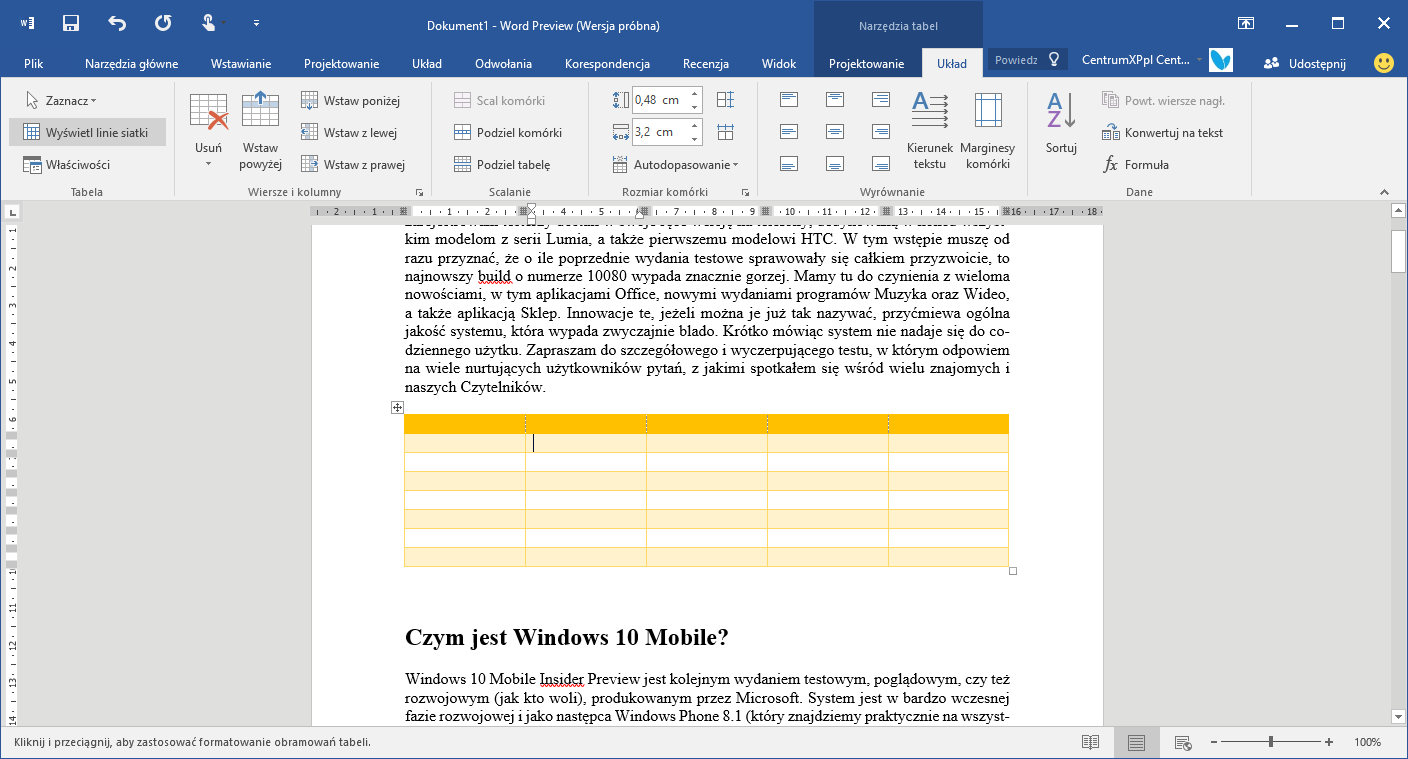Nie wszystkie informacje w dokumencie da się przedstawić w postaci prostego tekstu czy grafik. Część danych, takich jak statystyki, zestawienie informacji czy dane liczbowe lepiej prezentują się w postaci tabelarycznej. Aplikacja Word od swoich początków oferuje funkcję wstawiania tabel i w tej kwestii niewiele się zmieniło do dzisiaj. Przejdźmy od razu do praktyki i zobaczmy, jak w programie Word 2016 wstawić tabelę.
- Klikamy miejsce w dokumencie, w którym docelowo znaleźć ma się nowa tabela.
- Przechodzimy na wstęgę Wstawianie i klikamy przycisk Tabela.
- Do wyboru mamy trzy mechanizmy wstawiania tabeli:
- kreator tabeli - klikamy kratkę tabeli, określającą ilość kolumn i wierszy, program Word 2016 błyskawicznie wstawi tabelę o wybranym rozmiarze;
- Wstawianie tabeli - pod tym poleceniem kryje się okno, w którym wpisujemy liczbę kolumn i wierszy nowej tabeli, a także możemy określić stałą szerokość kolumn lub autodopasowanie tabeli do zawartości bądź okna. Po kliknięciu przycisku OK zadana tabela zostanie wstawiona;
- Rysuj tabelę - po wybraniu tej funkcji, możemy własnoręcznie nakreślić kształt i rozmiar tabeli wprost w dokumencie, przeciągając kursorem po obszarze roboczym.
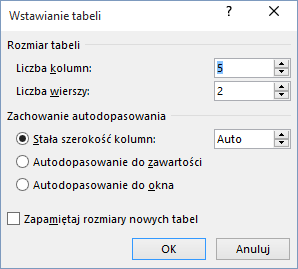
- Po tych operacjach tabela staje się gotowa do wypełnienia jej danymi.
Gdy tabela znajdzie się już w dokumencie, wśród wstążek pojawią się dwie nowe: Projektowanie oraz Układ. Mnogość funkcji, które znajdziemy na nich, pozwolą nam zmienić styl i kolorystykę całej tabeli, jak i obramowania, a także dodać kolejne kolumny i wiersze, usunąć niepotrzebne, podzielić bądź zescalić pojedyncze komórki, dostosować rozmiary, wyrównanie zawartości w komórkach oraz zastosować sortowanie treści.